Si a menudo tiene problemas para leer cómodamente sitios web en Google Chrome debido a que el texto es demasiado grande o demasiado pequeño, es fácil cambiar el tamaño de fuente predeterminado (y el tipo de fuente) para cada página en Windows, Mac, Linux y Chromebooks. Así es cómo.
Tabla de contenido
Una solución alternativa: modo zoom
Antes de establecer los tamaños de fuente predeterminados, vale la pena señalar que Chrome también incluye una función llamada Zoom que le permite cambiar rápidamente tanto el tamaño de las imágenes como el texto usando el menú o los atajos de teclado. A diferencia del modo Zoom, cambiar el tamaño de fuente predeterminado en Chrome solo cambiará el tamaño del texto y no afectará el tamaño de las imágenes en la página.
Cómo cambiar el tamaño de fuente predeterminado de Chrome
Si aún desea cambiar el tamaño de fuente predeterminado en Chrome, habremos profundizado en Configuración. Primero, abre Chrome. En la esquina superior derecha de cualquier ventana, haga clic en el botón «puntos suspensivos» (tres puntos verticales). En el menú que aparece, haga clic en «Configuración».
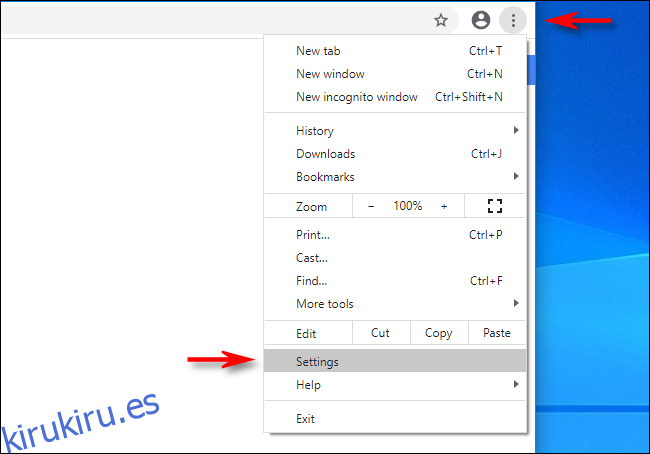
En Configuración, haga clic en la opción «Apariencia» en la barra lateral o desplácese hacia abajo hasta que vea la sección «Apariencia» de la página de Configuración. A continuación, busque la opción llamada «Tamaño de fuente».
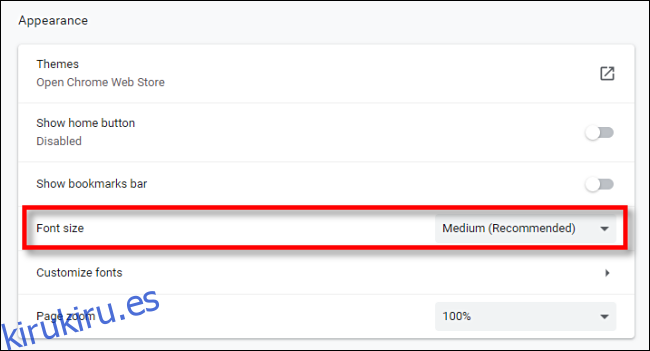
Haga clic en el menú desplegable «Tamaño de fuente» y verá cinco opciones emergentes: «Muy pequeña», «Pequeña», «Mediana», «Grande» y «Muy grande».
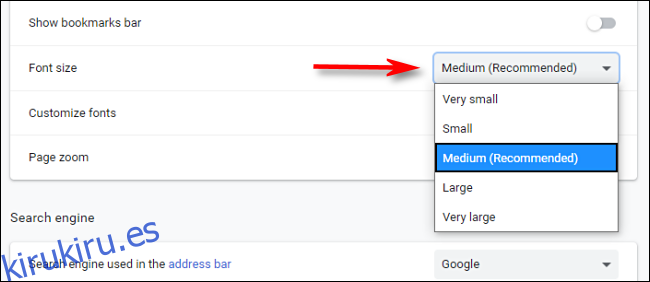
«Medio» es el tamaño predeterminado, por lo que si desea que todas las fuentes sean más grandes, seleccione «Grande» o «Muy grande». Del mismo modo, si desea que el texto de los sitios web sea más pequeño que el predeterminado, seleccione las opciones «Pequeño» o «Muy pequeño».
Después de eso, sal de Configuración. El cambio se aplicará a todos los sitios web que visite en el futuro. Siempre puede volver a visitar la Configuración si cambia de opinión sobre el tamaño de fuente ideal para usted.
Cómo ajustar con precisión el tamaño de fuente en Google Chrome
Si no está satisfecho con las cinco opciones básicas de tamaño de fuente de Chrome y desea un control más detallado, visite Configuración> Apariencia en Chrome y haga clic en «Personalizar fuentes».
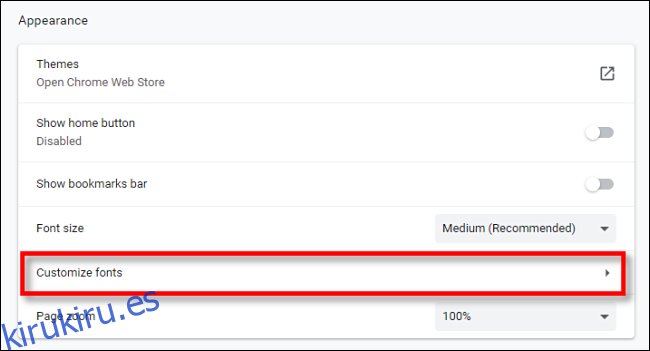
En la pantalla Personalizar fuentes, puede seleccionar una fuente por tamaño de punto (desde 9 hasta 72, siendo 16 pt el valor predeterminado) usando un control deslizante. A medida que mueva el control deslizante, el tamaño en puntos se mostrará justo encima.
También puede establecer un tamaño de fuente mínimo, lo que garantiza que los sitios web nunca muestren fuentes que sean demasiado pequeñas para que las lea.
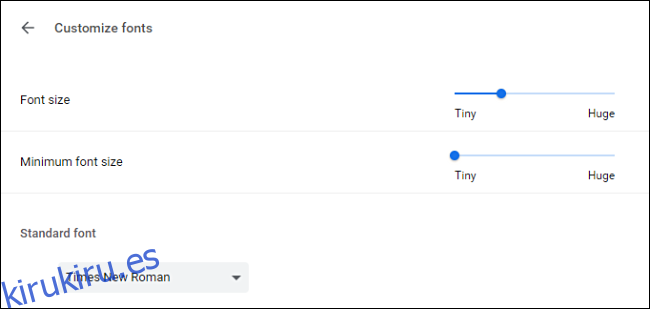
Y si lo desea, incluso puede cambiar las fuentes reales que usa en esta misma página de Configuración.
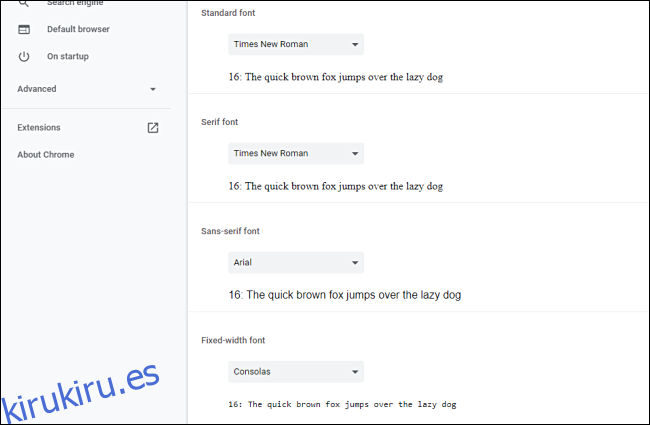
Experimente con la configuración y encuentre la que le resulte más cómoda. No dude en alternar entre la pestaña Configuración y otras pestañas del sitio web para probar. Una vez que haya encontrado lo que le gusta, cierre Configuración y listo. ¡Feliz navegación!
